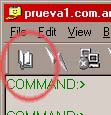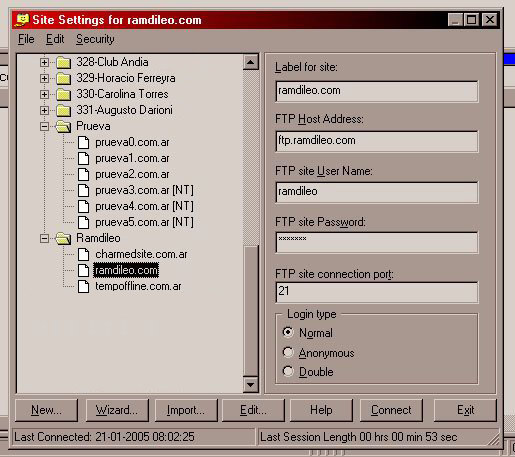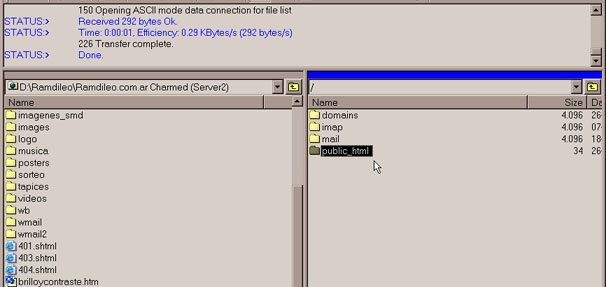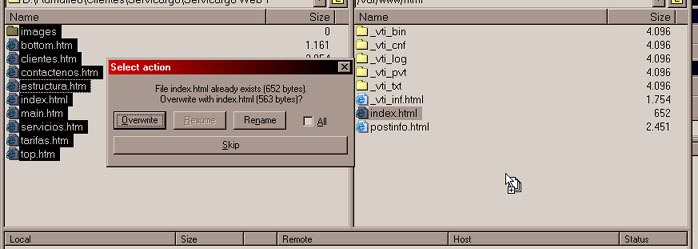|
El
CuteFTP es uno de los programas de acceso FTP (File Tranfer Protocol) más
completos y prácticos.
Si no tienes el CuteFTP
4.2.3 puedes descargarlo desde nuestro sector
->
Download
La
Instalación:
Una vez descargado el programa hay que descomprimirlo.
|
Para
esto ejecutamos el archivo descargado con doble clic.
Y en la
ventana que se abre presionamos el botón "Unzip".
Una
vez terminada la descompresión nos dirá cuantos archivos fueron
descomprimidos.
Aceptamos el cuadro y cerramos la ventanita de WinZIP Self-Extractor, con el
botón "Close". |

|
Ahora
abrimos una ventana "Mi PC" para acceder al disco local "C:\" donde
encontraremos una carpeta "«Ramdileo» Software", y dentro de esta, encontramos
la carpeta del programa "CuteFTP 4.2.3"
Ejecutamos "cuteftp.exe" con doble clic para que se abra el programa de
instalación.
Es conveniente aceptarle hasta el final todas las opciones que nos propone
para tener una instalación estándar.
IMPORTANTE Una vez
finalizada la instalación debe ejecutar el archivo "CUTEFTP4.REG",
que esta dentro de la carpeta "Crack". De no hacerlo el programa funcionara
igual pero solo por 15 o 30 días.
El
Administrador de Sitios:
Al ingresar al programa se abre el "Site Manager". Allí veremos distintas
conexiones que vienen configuradas en el programa.
|
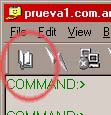
|
En caso
que hallamos cerrado esta ventana podemos abrirla cada vez que sea necesario
mediante el botón "Invoke Site Manager". |
|
Este
administrador es para configurar y guardar en orden los distintos datos de
acceso a los distintos sitios web que tengamos.
Como
vemos en esta imagen es muy útil ordenar las distintas fichas de conexión en
carpetas.
Para
crear una "Nueva carpeta" usamos el menú "File" y la opción "New Folder".
Para
crear una nueva "Ficha de conexión" usamos el menú "File" y la opción "New
Site".
Para
mover una ficha dentro de una u otra carpeta directamente la arrastramos o
bien usamos el botón derecho del Mouse y las opciones de "Cortar" y "Pegar". |
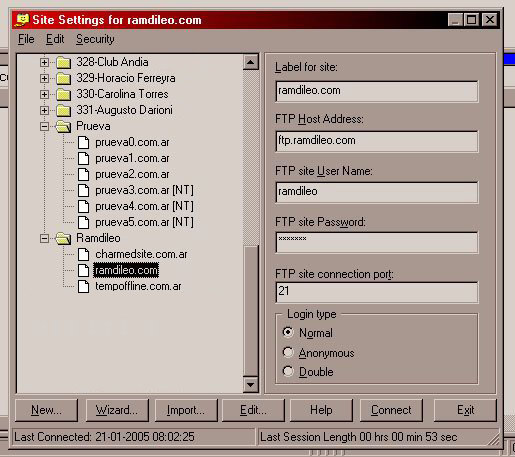
|
|

|
Una vez
creada una nueva ficha de conexión
menú
"File" opción "New
Site". le colocamos nombre.
Es conveniente que el nombre sea la dirección "Dominio" del sitio al que esa
ficha nos conectara.
En
el campo "FTP Host Address" se coloca la dirección completa del sitio al que
nos conectaremos cuando usemos esta ficha. Ejemplo: "ftp.ramdileo.com.ar".
En
"FTP Site User Name" colocamos el nombre de usuario (Login) que el proveedor
o administrador de servidor nos dio.
En
"FTP Site Password" colocamos la contraseña que el proveedor o administrador
de servidor nos dio.
Por
ultimo indicamos tipo de conexión "Normal" en el área "Login Type". |
Subiendo Archivos:
Una vez creada la ficha de conexión y con la PC conectada a Internet
seleccionamos y presionar el botón "Connect".
El
programa se conectara con el "sitio web" y probablemente recibamos el mensaje
de bienvenida que la mayoría de los servidores tienen.
|
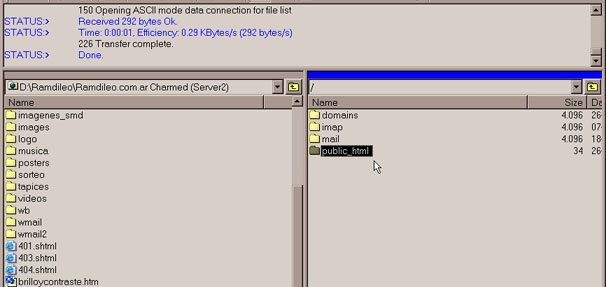
|
A la
derecha tenemos las carpetas del servidor. Y a la izquierda los discos de
nuestra PC.
Simplemente arrastrando entre ventana y ventana podemos subir archivos desde
nuestra PC al servidor y viceversa. |
En
algunos servidores sobre todo servidores tipo Linux los archivos de nuestra
pagina web deben ser subidos en una carpeta especifica.
Consulte con el proveedor del servicio de hosting o con el administrador del
servidor para saber donde subir sus archivos.
En
servidores Windows NT casi nunca hay este tipo de carpetas y simplemente se
suben los archivos en la "Raíz" es decir en la carpeta que se muestra al
conectar. Igualmente esto depende de la configuración especifica de cada
Server. Si tiene dudas consulte este punto con su proveedor.
|
Algo
más para tener en cuenta cuando se utiliza "FTP", ya sea server Linux o Windows,
son los archivos y carpetas correspondientes a las "Extensiones de FrontPage".
Si el
servidor tiene instalado este soporte, vera las carpetas y archivos que se
muestran en la imagen de la derecha.
Tenga
especial cuidado de NO mover, borrar o reemplazar ninguno de estos archivos o
carpetas. Ya que de hacerlo, seguramente, arruinara el soporte para FrontPage
de su web site. |

|
Por
otra parte estos archivos nos dan una clara idea de donde se debe "subir"
nuestro sitio web.
Donde
estén estos archivos es donde debemos colocar el index.html y los demás archivos
de nuestra pagina web.
En
caso que en el servidor halla un "index.html" o una carpeta "images"
Podemos
reemplazarlos "Overwrite" con nuestros archivos sin problemas. Tal como vemos en
la ultima imagen.
|